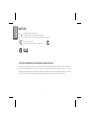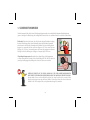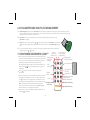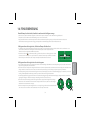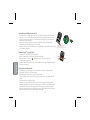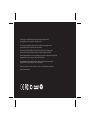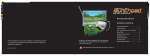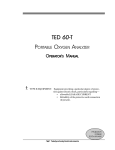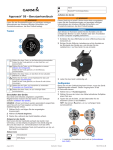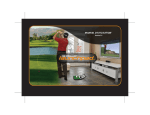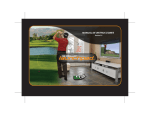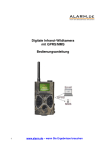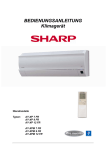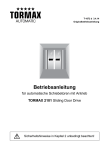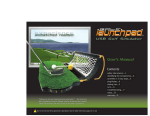Download OWNER`S MANUAL BENUTZERHANDBUCH
Transcript
OWNER’S MANUAL BENUTZERHANDBUCH Revision 2.0 ENGLISH NOTICES 89/336/EEC - The EMC Directive • CISPR 22:2003 +A1:2004 / EN 55022:2003 • CISPR 24::1997 / EN 55024:1998 +A1:2001 & +A2:2003 FCC Part 15, Subpart B • Computing Device for Home & Office Use NOTICE CONCERNING TRADEMARKS AND PATENTS Electric~Spin, the Electric~Spin logo, Golf Launchpad, Golf Launchpad Tour, Golf Launchpad Flite, the Golf Launchpad logo, the silhouetted golfers and “launch your game” are trademarks of Electric~Spin Corporation. All other trademarks are the properties of their respective owners. Covered by one or more of the following patents: U.S. Patents No. D555,221S and 7,691,003. Others pending. Copyright © Electric~Spin Corporation. All rights reserved. 1 1. SICHERHEITSHINWEISE Platzbedarf: Bitte achten Sie darauf, dass Sie über den nötigen Platzbedarf verfügen, der einen Golfschwung zulässt. Achten Sie ebenfalls darauf, dass sich keine Gegenstände oder Personen in der Nähe des Schwungbereichs befinden. Wenn der Schwungbereich begrenzt ist, verwenden Sie bitte statt einem längeren (z.B. Driver) einen kürzeren Schläger (z.B. 7er Eisen). Ansonsten benutzen Sie immer den geeigneten und besten Schläger für die Durchführung der Schläge im Computer-Spiel (z.B. Driver). 2,4 m Deckenhöhe Durch die enormen Kräfte, die bei einem Golfschwung freigesetzt werden, ist es erforderlich die folgenden Sicherheitshinweise genau zu befolgen. Nichtbeachtung der nachfolgenden Hinweise kann zu ernsthaften Personen- und Sachschäden führen. unbeschädigte Komponenten HÖREN SIE SOFORT AUF ZU SPIELEN, WENN BALL, TEE ODER ANDERE KOMPONENTEN BESCHÄDIGT ODER ERMÜDUNGSERSCHEINUNGEN DES MATERIALS ERSICHTLICH SIND. Entsprechende Ersatz- und Verschleißteile erhalten Sie schnell und direkt in unserem Online Shop:www.electricspin.com oder bei Ihrem Händler - kleiner Tipp: Sichern Sie sich noch heute Ihr Reload Kit für Golf Launchpad Tour, um Spielunterbrechungen zu vermeiden. 25 Deutsch Überprüfung der Komponenten: Bitte prüfen Sie vor jedem Schlag, ob alle Komponenten in einem einwandfreien Zustand und nicht beschädigt sind. Falls Ball, Tee oder die jeweiligen Aufhängungen beschädigt sind, müssen sie sofort ersetzt werden. 2. LIEFERUMFANG 3. ZUSAMMENBAU 1 1 2 5 3 6 2 Deutsch 4 1 Auffangnetz* 2 Tee* 3 Ballaufhängung* 4 Rasenmatte* 5 Kontrolllampe 6 Sensoren Bereich 7 3 Benutzerhandbuch 8 9 Remote Caddy™ * Software-Disks *Ersetzbare Teile (www.electricspin.com/reload). 26 Wendbare rutschfeste Unterlagen für Teppichböden und glatte Böden. Testen Sie beide Seiten, um zu sehen, mit welcher Sie den besten Halt bekommen. 4. SPIELEN MIT WINDOWS/MAC 1 2 3 Mac-Spiele sind separat erhältlich. Stecken Sie bei Aufforderung Launchpad ein. 4 Installieren Sie bei Aufforderung Tiger Woods 08. 5 6 + 1. Starten Sie zuerst Launchpad Swing Analytics 2. Starten Sie danach Tiger Woods 08 3. Und nun beginnen Sie eine Runde Beachten Sie vor jedem Schlag: 1. Zentrieren Sie den Ball. 2. Aktivieren Sie Launchpad für Drive-, Chip- oder Putt-Modus: die Kontrolllampe leuchtet grün. 27 Spielen Sie Ihren Schlag auf Launchpad. Deutsch Legen Sie die "LAUNCH THIS FIRST" Disk ein und installieren Sie Launchpad Swing Analytics. 5. SPIELEN MIT PLAYSTATION® 3 2 1 PS3-Spiele sind separat erhältlich. Deutsch Schließen Sie Launchpad an die PS3 an. 3 Richten Sie den Remote Caddy (Fernbedienung) auf die Kontrolllampe. Halten Sie die PS-Taste gedrückt, um das Menü aufzurufen. Stellen Sie Launchpad als 1. Spiel-Controller ein. Starten Sie das Tiger Woods Spiel. 4 Beachten Sie vor jedem Schlag: 1. Zentrieren Sie den Ball. 2. Aktivieren Sie Launchpad für Drive-, Chip- oder Putt-Modus: die Kontrolllampe leuchtet grün. 28 5 Spielen Sie Ihren Schlag auf Launchpad. 6. SCHLAGARTEN UND GOLFPLATZ-MANAGEMENT a. Voll-Schwung-Schlag: Aktivieren Sie den Drive-Modus beim Lauchpad. Wenn der Raum für den Schwung mit einem langen Schläger zu klein ist, b. Kurzes Spiel: Wenn Sie einen Chip oder Pitch rund um das Green schlagen möchten, dann aktivieren Sie den Chip-Modus im Launchpad. c. Putting: Führen Sie die Ausrichtung mit den Tasten durch, aktivieren Sie den Putt-Modus im Launchpad und führen Sie den Schläger gerade über die Sensorenfläche. Falls vorhanden, wählen Sie den CLASSIC-Putting-Modus im Spiel. Um unerwünschte Hooks und Slices zu vermeiden, schwingen Sie immer gerade über die Sensoren. Stellen Sie die Schlagrichtung mit den Tasten ein. “V” Taste Ansicht vom Boden aus (PC) Schlägerwechsel (nach unten/ vorheriger) 7. FUNKTIONEN DES REMOTE CADDY™ • Wenn Sie das Spiel spielen, beginnt jedes Loch mit einem Überflug des Kurses und der Kommentator empfiehlt Ihnen, wie Sie den perfekten Schlag erreichen können, bzw. wie Sie den Schlag am Besten durchführen sollten. Stellen Sie die Richtung des Schlages durch Benutzung der Pfeiltasten auf der Infrarot-Fernbedienung (Remote Caddy) ein, wählen Sie den Schläger durch drücken der Tasten aus. Durch Verwendung der Taste ändern Sie Ihre Schlagart. • Die Taste können Sie verwenden, um den letzten Schlag erneut durchzuführen. • Tipp für Sony Playstation 3: Um den Schlag optimal einzustellen, drücken Sie Nach links zielen Schlagart ändern die Taste , um die Flugbahn zu sehen, bzw. zu verfolgen. Drücken Sie die X-Taste Taste noch einmal, um zur Ausgangsposition zurück-zukehren. Wenn Sie den Schläger oder die Schlagart ändern, können Sie durch drücken der Taste Voll-Schwung-Modus das voraussichtliche Ziel sehen. Während Sie die voraussichtliche Aktivierung Landezone sehen, können Sie durch drücken der Tasten und die Landezone ändern, bzw. die Richtung optimal einstellen. • Tipp für PC-Mac: Um die voraussichtliche Landestelle Ihres Balles sehen zu können, den Knopf drücken. 29 “E” Taste - Taste für voraussichtliche Landestelle (PC) Schlägerwechsel (nach oben/nächster) Nach rechts zielen Ball ablegen (PC) Start (PS3) Deutsch d. können Sie stattdessen einen kürzeren Schläger benutzen (z.B. ein 7er Eisen statt einem Driver). Wählen Sie aber immer den besten Schläger für den entsprechenden Schlag im Spiel aus (z.B. einen Driver). Hauptmenü (PS3) Wiederholung des letzten Schlages (PC/PS3) Beenden/Übersicht(PS3) Putt-Modus Aktivierung Chip-Modus Aktivierung 8. TIPPS UND VORSCHLÄGE • Win/Mac: Wenn Ihr Computer keinen freien USB-Anschluss besitzt, können Sie einen USB-Verteiler (USB-Hub) anschließen. Einige wenige Notebook-Modelle sind nicht in der Lage das Golf Launchpad mit der richtigen Spannung zu versorgen. Wenn das der Fall ist, verwenden Sie bitte auch hier einen externen Verteiler (Hub) mit eigener Stromversorgung, welchen Sie zwischen dem Notebook und Golf Launchpad anschließen. • Win/Mac: Starten Sie immer zuerst Launchpad Swing Analytics und wählen Sie den betreffenden Eintrag im SPIEL-Menü bevor Sie das Tiger-Woods-Spiel starten. 9. PFLEGE- UND WARTUNGSHINWEISE Deutsch 1. Wenn Sie das Golf Launchpad verwenden, obwohl einzelne Komponenten beschädigt, falsch montiert oder abgenutzt sind, kann dies in erste Linie zu einem Defekt des Gerätes führen. Beschädigte, abgenutzte und falsch installierte Einzelteile können sich während dem Spiel vom Gerät lösen und Personen- und/oder Sachschäden verursachen. Die wichtigsten Verschleiß- und Ersatzteile können Sie sehr günstig im Reload Kit unter www.electricspin.com/reload erwerben. 2. Golf Launchpad funktioniert optimal, wenn die Schlägersohlen sauber sind und in regelmäßigen Abständen die Rasenmatte abgesaugt wird. Die Sensoren-Löcher müssen frei sein! 3. Wenn Sie das Tee nicht benutzen, dann stecken Sie es unter das Netz, um zu verhindern, dass es durch die Bewegung der Bälle beschädigt wird. 4. Golf Launchpad ist ein präzises elektronisches Gerät. Vermeiden Sie daher unbedingt den Einfluss von Feuchtigkeit, extremen Temperaturen und staubigen Umgebungen. Tauschen Sie abgenutzte Teile am Gerät sofort aus. Lagern Sie das Gerät nur auf ebenen, sauberen und trockenen Plätzen, um Schäden zu vermeiden. 30 10. FEHLERBEHEBUNG Kontrolllampe leuchtet nicht, leuchtet in mattem oder kräftigem orange - Stellen Sie sicher, dass das USB-Kabel eingesteckt ist und dass der Computer, Playstation 3 oder USB-Verteiler eingeschaltet sind. - Überprüfen Sie, ob der USB-Anschluss funktionsfähig ist (z.B. mit einer Maus testen). - Einige Notebooks können das Golf Launchpad nicht mit der erforderlichen Stromspannung versorgen. In diesem Fall benutzen Sie bitte einen USB-Verteiler (Hub) mit eigener Stromversorgung, der kompatibel ist mit Hochleistungs-USB-Geräten (mindestens 500 mA). Schläge werden nicht registriert, die Kontrolllampe bleibt auf rot - PC: Stellen Sie sicher, dass Launchpad Swing Analytics läuft und dass es das Golf Launchpad erkennt. Falls dies nicht der Fall ist, versuchen Sie es mit einem anderen USB-Anschluss und bringen Sie ferner Ihr Betriebssystem auf den neuesten Stand und aktualisieren Sie die eingebauten USB-HID-Geräte-Treiber. - PS3: Halten Sie die Taste auf dem Remote Caddy™ gedrückt und stellen Sie in dem Popup-Menü, welches erscheint, den Golf Launchpad als 1. Spiel-Controller ein. Starten Sie dann das Spiel nochmals neu mit dem Remote Caddy, um sicherzustellen, dass das Spiel Launchpad als Standard-Controller erkennt. - PC: Launchpad Swing Analytics muss im Hintergrund laufen und die Einstellungen des SPIEL-Menüs in Launchpad Swing Analytics sollten mit denen des Spiels, das Sie gerade spielen, übereinstimmen. - Stellen Sie sicher, dass Launchpad im richtigen Modus aktiviert wird: Drive-/Chip-/Putt-Modus (siehe Seite 29). Wenn Sie Schläge in der Nähe des Greens schlagen möchten, normalerweise unter 55 Meter, verwenden Sie Chip-Aktivierung um kurze Schläge zu spielen: Flops, Chips und Pitches. - Im Launchpad Swing Analytics finden Sie Einstellungen für Fairway-Geschwindigkeit, also auch für realistische Bedingungen (was beeinflusst, in welchem Umfang die Kontaktqualität die Entfernung beeinflusst); Sie können diese Einstellungen feinabstimmen. - Die Schwierigkeitseinstellung "Tiger Woods PGA Tour" beeinflusst die Schlaggenauigkeit. Die höheren Einstellungen verhängen Strafen für die Wahl von ungeeigneten Schlägern, während die niedrigeren Einstellungen Hooks und Slices reduzieren. - Stellen Sie sicher, dass Ihre Schläger sauber sind. Einige dunkle oder ungewöhnlich farbig lackierte Schläger funktionieren unter Umständen nicht mit dem Golf Launchpad. Stellen Sie sicher, dass Sie mit dem Schläger direkt über den Sensoren-Bereich schwingen. - Falls der Launchpad sich bei jedem Schlag mehr als nur ein wenig bewegt, wenden Sie die Anti-Rutsch-Matten (siehe Seite 3) oder verwenden Sie unsere Standmatte (www.electricspin.com/v/reload) 31 Deutsch drive, chip, putt directly over the sensors Schläge werden nicht registriert oder sind ungenau Kontrolllampe blinkt permanent rot - Ein Objekt, wie der Ball oder das Tee oder ein Fremdkörper deckt einen oder mehrere der Sensoren ab. Zentrieren Sie den Ball auf der Rasenmatte zwischen den Sensoren. Stecken Sie das Tee unter das Netz wenn Sie es nicht benutzen. Reinigen Sie die Sensorenfläche, indem Sie die Löcher abpusten. - Wenn Sie die Aktivierung mit einem Schläger durchführen, stellen Sie sicher, dass Ihr Schläger nur einen der Aktivierungssensoren abdeckt. - Stellen Sie sicher, dass keine Hochintensitäts- oder gebündelte Lichter direkt auf die Sensoren des Launchpads scheinen. Deutsch Remote Caddy™ reagiert nicht - Überprüfen Sie, ob der Batterieschutz entfernt ist. - Richten Sie den Remote Caddy™ direkt auf die Kontrolllampe. - Sony Playstation3: Drücken Sie und überprüfen Sie, ob Golf Launchpad als 1. Spiel-Controller eingestellt ist. - Stellen Sie sicher, dass der Ball zentriert zwischen den Sensoren liegt und die Kontrolllampe permanent rot leuchtet. Schläger sind nicht korrekt - Verwenden Sie immer den richtigen Aktivierungsmodus (Activation Mode), der für die ausgewählte Schlagart im Spiel notwendig ist. - für Voll-Schwünge verwenden Sie immer den Drive Modus. - Für kurze Schläge, Chips und Pitches unter 45 Meter verwenden Sie bitte immer den Chip Modus. - Für Putts, aktivieren Sie den Putt Modus. - Überprüfen Sie, ob die Anti-Rutsch-Matten am Gerät ordnungsgemäß angebracht sind. Alternativ empfehlen wir Ihnen die Verwendung unserer Standmatte. Die Standmatte bietet nicht nur sicheren Halt des Golf Launchpad auf jedem Untergrund, sondern ermöglicht Ihnen auch auf gleichem Niveau mit dem Ball zu stehen. Nähere Informationen zu unserer Standmatte finden Sie unter (www.electricspin.com/v/reload). 32 Bitte entfernen Sie zuerst den Batterieschutz bevor Sie die Infratot-Fernbedienung verwenden. This document is available online at www.electricspin.com/support.html Copyright Electric~Spin Corporation. All rights reserved. Ce Document est disponible via Internet au www.electricspin.com/support.html Copyright Electric-Spin Corporation. Tous droits réservés. Este documento está disponible en internet en www.electricspin.com/support.html Derechos de autor de Electric Spin Corporation. Todos los derechos reservados. Dieses Dokument finden Sie auf unserer Homepage unter www.electricspin.com/support.html Copyright Electric~Spin Corporation. Alle Rechte vorbehalten. Questo documento è disponibile online sul sito www.electricspin.com/support html. Copyright Electric~Spin Corporation. Tutti i diritti riservati." Warranty / Garantie / Garantía / Garantie / Garanzia : www.electricspin.com/warranty UMT1-201101-EN-FR-ES-DE-IT